这篇教程教优图宝的朋友们用PS鼠绘雪景美女,教程绘制的美女细节刻画不是很清楚。主要勾勒出了一个雪天的意境。转发过来,希望优图宝的朋友们喜欢这篇教程。先来看看最终的效果图:
utobao编注:更多鼠绘教程讨论交流和鼠绘作业提交请进入优图宝PS鼠绘交流区:http://www.utobao.com/news/57.html
具体的绘制步骤如下:
1、新建一个600 * 900像素的文档,背景选白色。然后新建几个图层,分别画出主体色块。
 2、用加深,减淡工具涂出总的层次。
2、用加深,减淡工具涂出总的层次。
 _ueditor_page_break_tag_
_ueditor_page_break_tag_
3、接着做脸部细节的刻画,分别用钢笔勾出五官部分的选区,然后再用加深,减淡工具调成明暗。

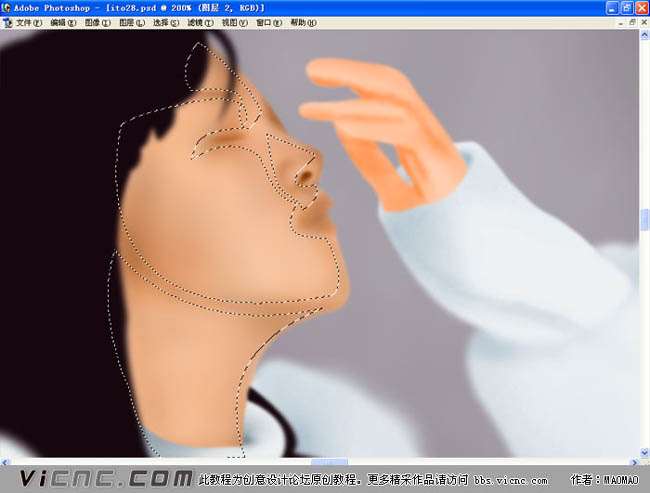

 _ueditor_page_break_tag_
_ueditor_page_break_tag_
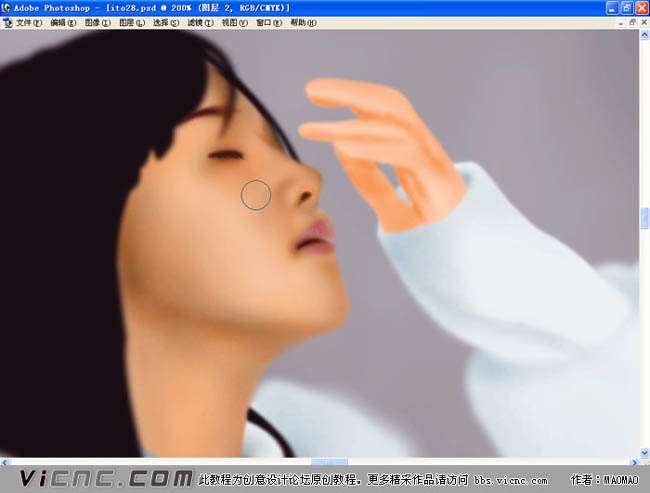 4、适当降低饱和度,调整脸部的颜色,效果如下图。
4、适当降低饱和度,调整脸部的颜色,效果如下图。

5、手部细节的刻画,用钢笔分别勾出手指部分的选区,用加深,减淡工具涂出立体感。

6、指甲可以加点杂色增强质感。
 7、用涂抹工具涂出一步部分羽绒的制作。
7、用涂抹工具涂出一步部分羽绒的制作。
 _ueditor_page_break_tag_
_ueditor_page_break_tag_
8、头发部分的制作,用钢笔勾出路径后用画笔描边路径做出发丝。


 9、最后刻画其它部分,过程如下图。
9、最后刻画其它部分,过程如下图。

 _ueditor_page_break_tag_
_ueditor_page_break_tag_


最终效果:

utobao编注:更多鼠绘教程讨论交流和鼠绘作业提交请进入优图宝PS鼠绘交流区:http://www.utobao.com/news/57.html




